Pirmiausia apėmė paprastą registro įsilaužimą įIšjunkite „Metro“ ir sugrąžinkite „Windows 7“ pradžios meniu „Windows 8“. Tada apėmėme nedidelį įrankį, vadinamą „Windows 8 Start Menu Toggle“, kuris leidžia vartotojams greitai pakeisti registro vertę, kad būtų galima perjungti naują metro sąsają į seną klasikinę sąsają. Abiejų šių metodų problema yra ta, kad išjungus Metro, ne tik išjungus Metro Pradėti meniu, jis taip pat išjungia juostelių naršyklę ir naują užduočių tvarkytuvę. Tai erzino daugelį vartotojų, įskaitant mane.
Kai kurie vartotojai nori išjungti Metro pradžios ekraną, bet ne „Ribbon Explorer“. Jei esate vienas iš tokių vartotojų, Metro valdiklis yra įrankis jums. Tai gali išjungti visas naujas funkcijas arba išjungti tik metro funkcijas, išlaikant „Ribbon Explorer“ funkciją.

Pasirinkę vieną iš aukščiau pateiktų parinkčių, paleiskite sistemą iš naujo, kad pritaikytumėte pakeitimus. Žemiau esančioje ekrano kopijoje galite pamatyti seną „Windows 7“ meniu Pradėti ir „Windows Explorer“ su juostele UI.
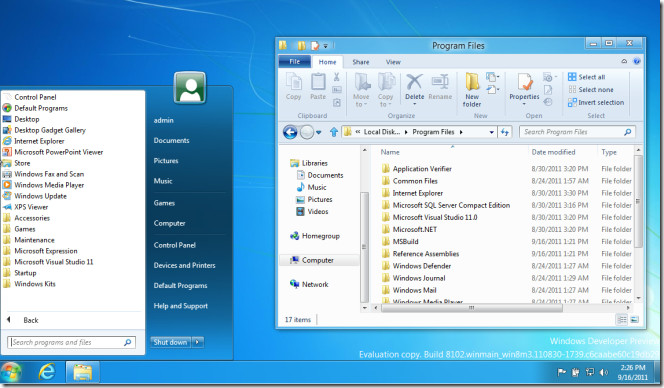
Norėdami įjungti atgalines „Metro“ funkcijas, spustelėkite tą pačią parinktį ir paleiskite sistemą iš naujo.
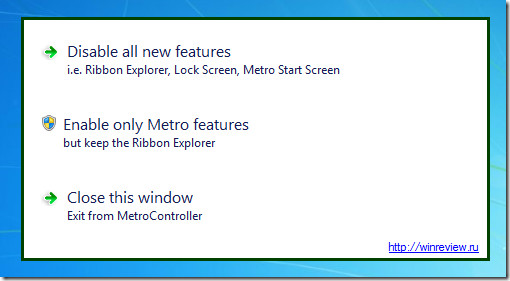
Pastaba: kai kuriems vartotojams pakeitimas gali būti iš karto. Norėdami pamatyti pakeitimus, turėsite iš naujo paleisti naršyklę arba atsijungti ir vėl prisijungti. Jei vis tiek to nematote, paleiskite sistemą iš naujo.
Atsisiųskite metro valdiklį




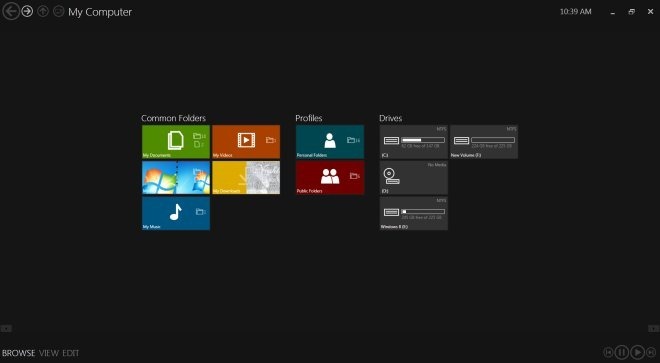








Komentarai